이미지 색상 변경 방법: 초보자를 위한 완벽한 가이드
사진을 보면서 "어휴, 파란색이 좀 이상하구나" 또는 "아마도 파란색이 좀 이상하구나"라고 생각한 적이 있습니까? 이미지의 색상을 변경하다 수업 발표에 특정 미적 감각을 더하거나, 빠르게 온라인으로 공유하거나, 시선을 사로잡는 화면 그래픽으로 활용하고 싶으신가요? 누구나 한 번쯤 겪어봤을 겁니다! 단 하나의 색조 때문에 완벽한 사진이 망가지면 정말 답답하죠. 하지만 걱정하지 마세요. 사진 색상을 조정하고 바꾸는 법을 배우면 사진 실력이 한층 더 향상될 겁니다. 완전 초보자든, Adobe Photoshop의 심층적인 활용법을 배우고 싶든, 저희가 도와드리겠습니다.
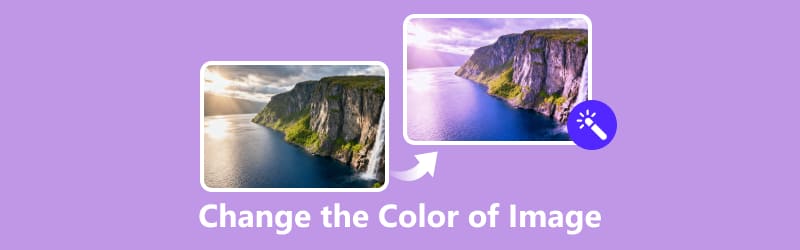
- 가이드 목록
- 1부: Photoshop에서 이미지 색상을 변경하는 방법
- 2부: 휴대폰에서 이미지 색상을 변경하는 방법
- 3부: 온라인에서 사진 색상을 변경하는 방법
- 4부: 최고의 모습을 얻기 위한 팁
- 5부: FAQ
1부: Photoshop에서 이미지 색상을 변경하는 방법
이미지 색상을 정밀하고 완벽하게 조정하고 싶다면 포토샵이 정답입니다. 가장 인기 있고 강력한 이미지 편집 프로그램 중 하나인 포토샵은 이미지 색상을 수정하는 다양한 옵션을 제공합니다. 미묘한 조정부터 극적인 변화까지, 포토샵은 모든 것을 가능하게 합니다.
제 개인적인 경험에 비추어 볼 때, 저는 포토샵을 정말 좋아하지만 처음에는 어려울 수 있습니다. 하지만 인터페이스에 익숙해지면 놀라울 정도로 직관적으로 사용할 수 있습니다. 이미지 색상을 바꿀 때 제가 가장 좋아하는 도구 몇 가지를 소개합니다.
색상 바꾸기 도구
이 기능을 사용하면 이미지에서 원하는 색상을 선택하고 새로운 색상으로 바꿀 수 있습니다. 이미지의 다른 부분에 영향을 주지 않고 특정 객체나 영역의 색상만 바꾸고 싶을 때 매우 유용합니다. 바꾸고 싶은 색상을 선택한 후, 새로운 색상을 선택하기만 하면 됩니다!
이동 이미지 > 조정 > 색상 바꾸기.
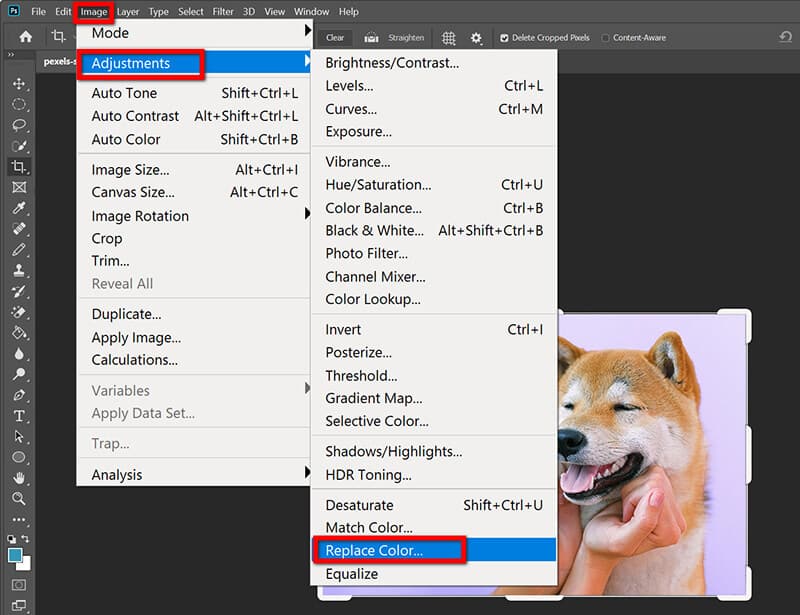
색상추출기를 사용하여 변경하려는 색상을 선택하세요.
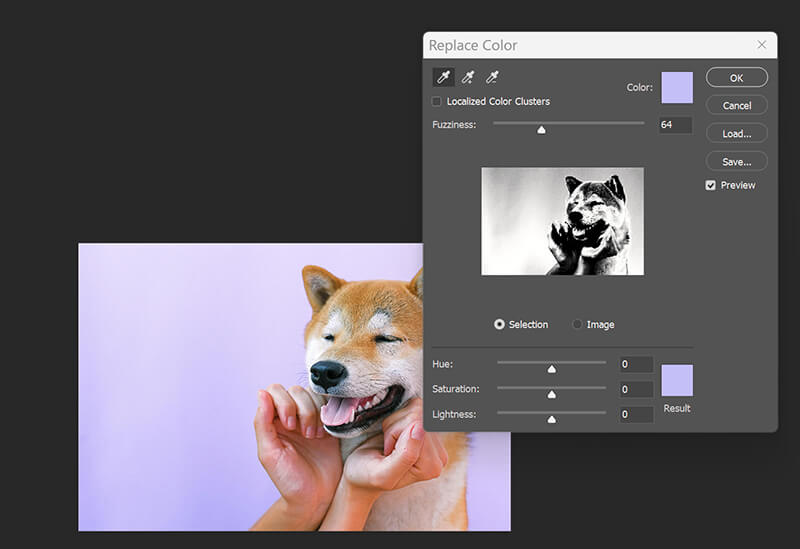
선택 영역을 미세하게 조정하려면 퍼지니스 슬라이더를 조정하세요.
새로운 색상을 선택하고 클릭하세요 좋아요.
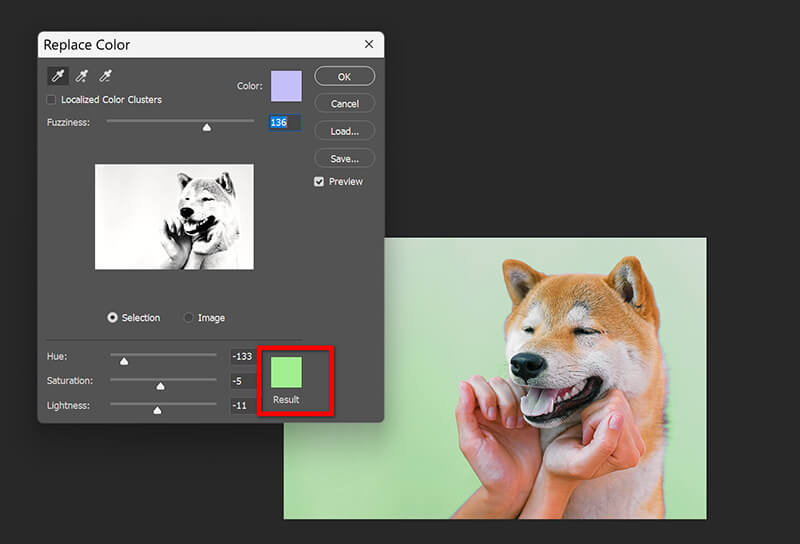
Photoshop에서 이미지의 배경색을 변경하려면 다음과 같이 하세요. 포토샵에서 배경 지우기 첫째로.
색조/채도 도구
색조/채도 도구는 이미지의 전반적인 색상 균형을 조정하는 고전적인 방법입니다. 이미지에 있는 모든 색상의 색조를 바꾸고, 채도를 조정하여 색상을 더 선명하게 또는 약하게 만들 수 있으며, 심지어 명도까지 조절할 수 있습니다.
딸깍 하는 소리 이미지 > 조정 > 색조/채도 (아니면 그냥 때리거나 Ctrl/Cmd + U).
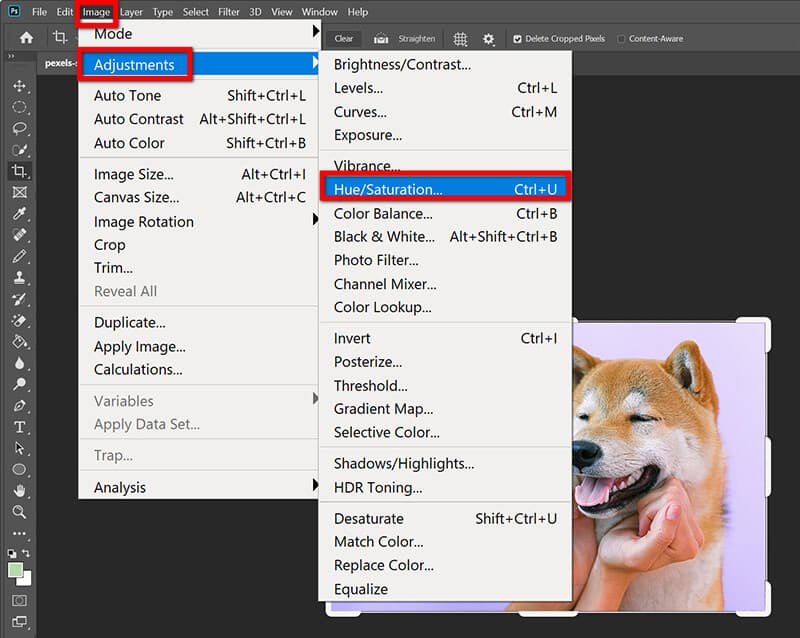
드롭다운 메뉴에서 대상에 맞는 색상 채널(빨강, 노랑, 파랑 등)을 선택합니다.
색상을 완전히 바꿀 수 있습니다 (색조), 그것을 강화하다 (포화), 또는 어둡게/밝게 (가벼움). 포토샵에서 이미지 색상을 무료로 더 시원하게 만들고 싶을 때 사용하는 도구입니다.
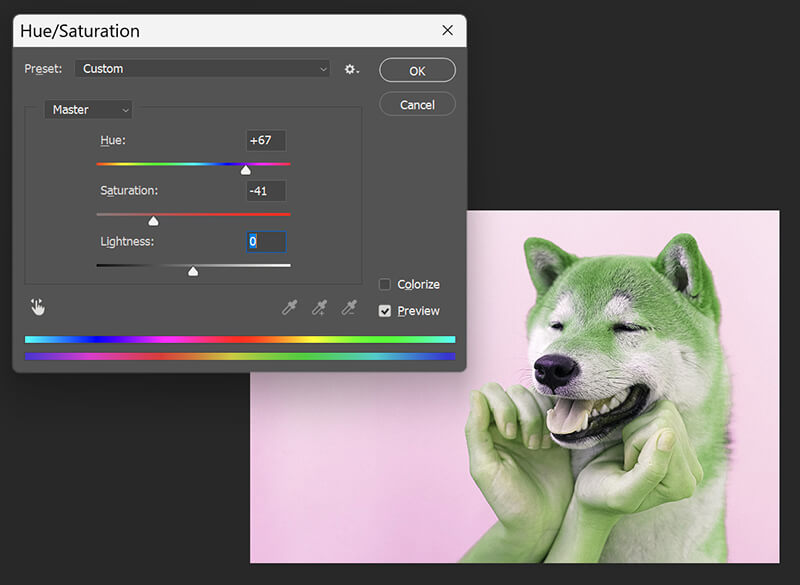
이 도구를 사용하면 사진의 분위기를 빠르게 완벽하게 바꿀 수 있다는 점이 정말 마음에 들어요. 하지만 부자연스러운 결과를 피하는 게 어려울 때가 있어서, 저는 항상 점진적으로 변화를 주려고 노력해요.
색상 범위 도구
특정 색상 범위를 변경하려면 색상 범위 도구는 훌륭한 옵션입니다. 이 기능을 사용하면 색상별로 이미지 영역을 선택할 수 있어 전체 이미지를 변경하지 않고도 특정 부분만 정밀하게 조정할 수 있습니다. 유일한 단점은 특히 조정하려는 색상이 이미지에서 주변 색상과 비슷한 경우 항상 깔끔한 선택 영역을 제공하지 못할 수 있다는 것입니다.
으로 전환 선택 > 색상 범위.
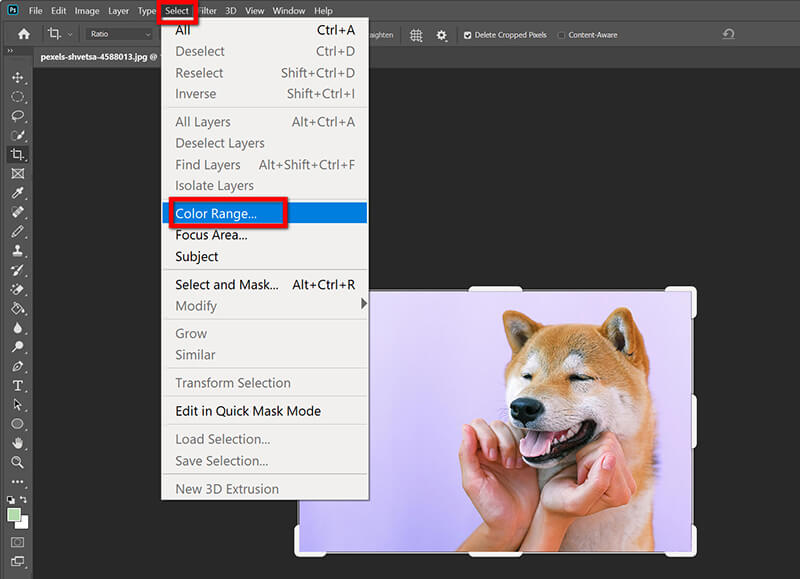
스포이드를 사용하여 원하는 색상을 선택하세요. 그런 다음 흐릿함을 조정하고 클릭하세요. 좋아요.
조정 레이어를 사용하여 새로운 색상을 적용합니다.
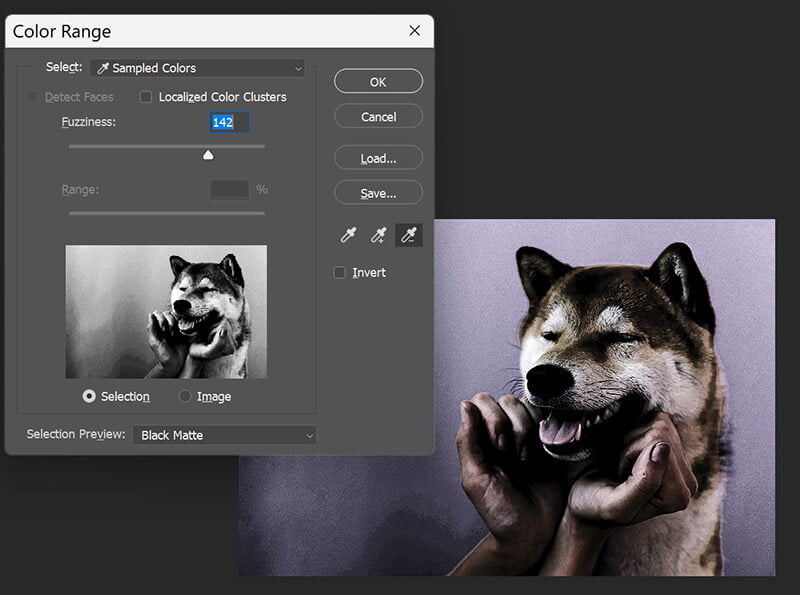
퍼지니스 슬라이더는 마스터하기 어려울 수 있습니다. 너무 높으면 선택 영역이 번지고, 너무 낮으면 영역의 절반이 사라집니다. 완벽한 선택 영역을 얻으려면 시간이 필요합니다.
브러시 도구
더 많은 수동 조정의 경우 브러시 도구 원하는 색상으로 특정 영역을 칠하는 데 사용할 수 있습니다. 마치 이미지에 맞춤 페인트 작업을 하는 것과 같습니다! 이 방법은 매우 구체적인 색상 변경에는 적합하지만, 특히 세부적이거나 큰 이미지의 경우 시간이 많이 걸릴 수 있습니다.
다음을 클릭하세요. 새로운 레이어 레이어 패널의 아이콘(더하기 기호가 있는 사각형 모양)입니다.

전경색 견본에서 사용할 색상을 선택합니다.
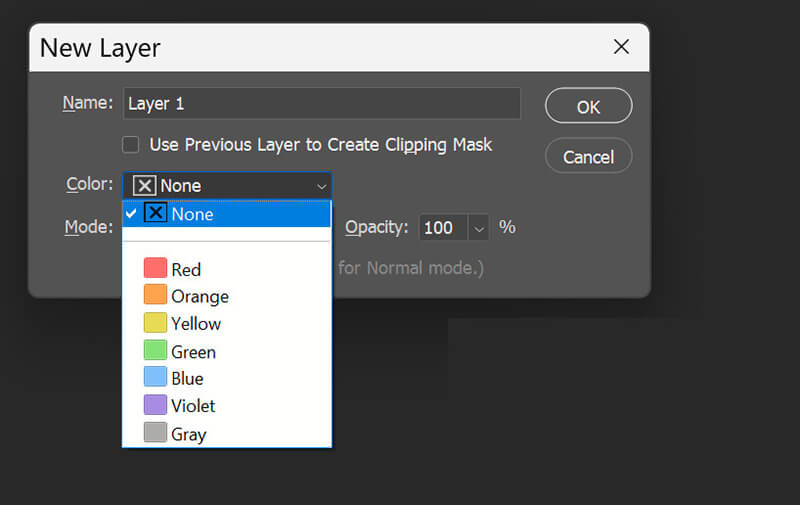
선택 브러시 도구(B) 그리고 다시 칠하고 싶은 이미지 부분 위에 칠하세요. 이 시점에서는 단색의 보기 싫은 색 블록처럼 보일 거예요!
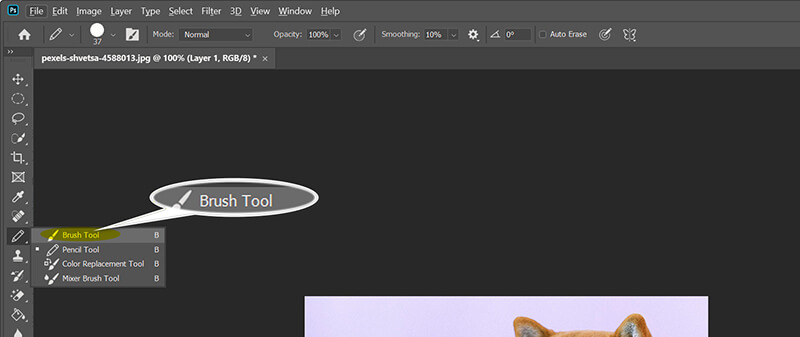
레이어 패널에서 새 색상 레이어의 혼합 모드를 변경합니다. 정상 에게 색상이렇게 하면 밝기와 그림자 정보를 사용하여 새 색상이 바로 아래 레이어와 즉시 혼합됩니다.

마지막으로, 색상 레이어에 레이어 마스크를 추가합니다. 검은색 브러시를 사용하여 선명한 가장자리나 밝은 하이라이트처럼 눈에 띄게 하고 싶은 부분의 색상을 조심스럽게 지웁니다.
지저분하죠. 브러싱을 아주 정밀하게 해야 하고, 가장자리를 깔끔하게 정리하기 위해 레이어 마스크를 추가하는 데 시간을 들여야 하는데, 이 작업도 시간이 많이 걸릴 수 있습니다.
2부: 휴대폰에서 이미지 색상을 변경하는 방법
이동 중에 이미지 색상을 변경해야 할 경우, 휴대폰에서 바로 변경할 수 있는 앱이 많이 있습니다. 저는 개인적으로 빠른 편집을 위해 안드로이드와 아이폰 앱을 사용합니다.
내가 강력히 추천하는 앱 중 하나는 다음과 같습니다. 스냅시드안드로이드와 아이폰 모두에서 사용할 수 있으며, 사용하기 매우 편리합니다. 색상을 조정하고, 필터를 적용하고, 오버레이를 추가하여 멋진 효과를 만들 수도 있습니다. 가장 큰 장점은 많은 경험이 없어도 쉽게 사용할 수 있다는 점입니다. 초보자에게 좋은 선택입니다.
이미지 색상을 조정하는 데 있어서는 이미지 조정 도구와 선택 도구가 최고입니다.
먼저 더하기 아이콘을 탭하여 사진을 선택하세요. 다음으로, 도구 탭.
참고: 이미지 색상을 조정하기 전에 다른 도구를 사용할 수 있습니다. 이미지 자르기.
수도꼭지 선택적을 클릭한 다음, 이미지에서 변경하려는 부분을 탭하세요. 작은 핀이 표시됩니다.

두 손가락을 사용하여 선택 원을 꼬집고 확대/축소하여 이미지에서 다시 칠하고 싶은 영역만 덮습니다.
다양한 조정을 순환하려면 위아래로 살짝 밀고 선택하십시오. 포화 또는 따뜻함 (색상에 영향을 미침).
왼쪽이나 오른쪽으로 스와이프하여 색상 강도를 낮추거나 높이고, 이미지를 더 시원하게 보이게 만들 수도 있습니다!
마지막으로 치다 내보내다 아름답게 다시 색칠된 이미지를 저장하세요.

하지만 한 가지 단점은 일부 고급 도구를 사용하려면 구독이 필요하다는 점입니다. 하지만 무료 버전에서도 여전히 다양한 옵션을 제공합니다.
3부: 온라인에서 사진 색상을 변경하는 방법
모든 사람이 포토샵을 사용할 수 있는 것은 아니고, 복잡한 소프트웨어를 배우는 데 몇 시간을 허비하고 싶지 않을 수도 있습니다. 다행히 여러 온라인 도구를 사용하면 브라우저에서 바로 사진 색상을 무료로 변경할 수 있습니다.
ArkThinker 무료 AI 이미지 업스케일러 온라인
이미지 색상을 변경하는 간단하고 무료인 방법을 찾고 있다면, ArkThinker 무료 AI 이미지 업스케일러 좋은 선택입니다. 이 도구를 사용하면 이미지 크기를 조정할 수 있을 뿐만 아니라 이미지 색상도 쉽게 조정할 수 있습니다. 하지만 색상 변경 기능은 얼굴 사진을 보정할 때만 사용할 수 있습니다. 이미지 색상을 자동으로 조정하여 품질을 향상시키며, 사진 색상을 사용자가 직접 설정할 수는 없습니다.
이동 ArkThinker 무료 AI 이미지 업스케일러 컴퓨터나 휴대폰의 브라우저를 통해. 사진 업로드 버튼을 클릭한 다음, 향상시키고 색상을 교정할 사진을 선택하세요.

업스케일링 옵션(예: 2배 또는 4배)을 선택하세요. AI가 즉시 처리를 시작합니다. 이 프로세스는 자동으로 색상과 디테일을 보정합니다.
과정이 완료되면 이미지를 미리 보세요. 디테일이 더욱 선명해지고 색상이 더욱 정확해진 것을 확인하실 수 있습니다. 클릭하세요. 구하다 최적화된 사진을 내보내려면.

AI 기반 기능은 어려운 작업을 대신 처리하여 잘못된 색상 균형을 즉시 수정하고 이미지를 더 선명하고 생생하게 만들어줍니다. 일괄 처리나 전체적인 색상 조정이 필요한 오래되고 품질이 낮은 사진을 수정하는 데 매우 유용합니다. 업스케일러이기 때문에 수동 색상 변환에 주로 초점을 맞추지 않습니다. 예를 들어 빨간 셔츠를 파란 셔츠로 바꿔야 할 때는 이 도구가 적합하지 않습니다.
칸바
Canva는 Canva에서 이미지 색상을 변경할 수 있는 또 다른 훌륭하고 사용하기 쉬운 도구입니다. 이 온라인 플랫폼은 소셜 미디어 게시물과 그래픽 제작에 자주 사용되며, 간단하면서도 효과적인 이미지 편집 도구도 제공합니다. Canva를 사용하면 밝기, 대비, 채도를 조정하여 이미지 색상을 돋보이게 할 수 있습니다. 사용하기 쉽고 많은 기능을 무료로 사용할 수 있다는 점이 정말 마음에 듭니다. 하지만 한 가지 단점은 일부 고급 색상 기능은 유료 구독을 통해서만 사용할 수 있다는 것입니다.
Canva를 열고 새 디자인(예: Instagram 게시물)을 만드세요. 이미지를 업로드하여 캔버스로 드래그하세요.

이미지를 클릭한 다음 클릭하세요 편집하다 버튼(상단 메뉴 바에 위치).
사이드바를 아래로 스크롤하여 다음을 찾으세요. 효과 섹션을 선택하고 선택하세요 듀오톤.
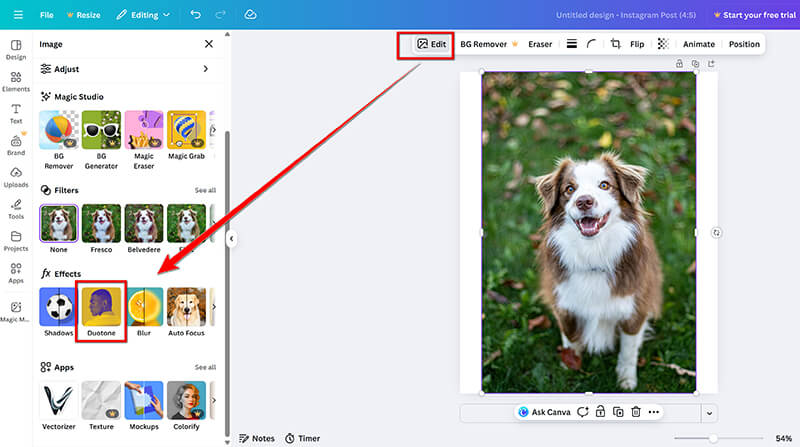
사이드바를 아래로 스크롤하여 다음을 찾으세요. 효과 섹션을 선택하고 선택하세요 듀오톤.
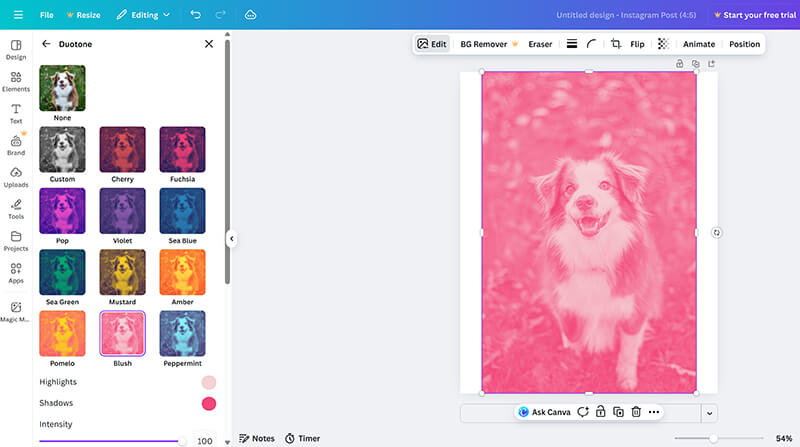
마지막으로 클릭하세요. 공유하다 오른쪽 상단에 있는 다음 다운로드그 후에는 컬러 이미지의 출력 형식과 해상도를 선택해야 합니다. 무료 버전에서는 1080p 이미지를 내보낼 수 있습니다. 더 높은 해상도가 필요하면 구독을 신청하거나 4K로 업스케일 이미지 이 게시물을 읽으면서.
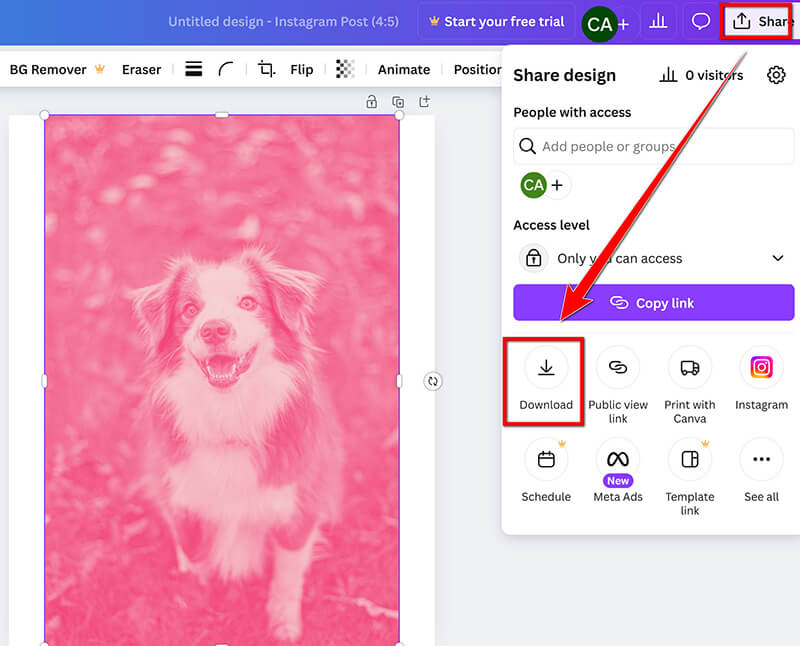
놀라울 정도로 빠르고 완벽한 디자인 도구로 통합되어 있습니다. 듀오톤 효과는 트렌디한 단색 스타일을 연출하는 데 적합하며, 사진 색상과 텍스트/요소를 동시에 변경할 수 있어 시간을 크게 절약할 수 있습니다. 하지만 무료 버전의 수동 색상 조정 기능은 포토샵보다 정교하지 않습니다. 특정 영역의 이미지 색상을 조정하려고 하면 선택 도구가 부족하여 실망할 수 있습니다.
4부: 최고의 모습을 얻기 위한 팁
이제 이미지의 색상을 변경하는 방법을 알았으니, 최상의 결과를 얻기 위한 몇 가지 팁을 알려드리겠습니다.
• 미묘한 조정을 사용하세요
이미지 색상을 변경할 때는 미묘한 변화가 가장 효과적입니다. 과도한 변화는 이미지가 부자연스러워 보일 수 있습니다. 작은 변화부터 시작하여 점차 늘려가세요.
• 분위기를 고려하세요
색상은 이미지의 분위기를 완전히 바꿀 수 있습니다. 따뜻한 톤(빨간색, 주황색)은 활력을 주는 반면, 차가운 톤(파란색, 초록색)은 차분하고 편안한 느낌을 줍니다.
• 대조를 잊지 마세요
때로는 대비를 조절하는 것만으로도 색상이 더욱 돋보일 수 있습니다. 완벽한 색감을 얻을 때까지 대비 레벨을 조절하는 것을 두려워하지 마세요.
• 레이어 사용
포토샵이나 다른 고급 편집기에서는 레이어를 사용하여 색상을 비파괴적으로 조정할 수 있습니다. 이렇게 하면 필요할 때 언제든지 다시 돌아가서 수정할 수 있습니다.
• 커밋하기 전에 미리 보기
많은 앱과 소프트웨어에서 변경 사항을 확정하기 전에 미리 볼 수 있는 기능을 제공합니다. 다양한 조명 조건에서 색상이 어떻게 보이는지 확인하려면 이 기능을 항상 사용하세요.
5부: FAQ
이미지 색상을 무료로 변경할 수 있나요?
네! Canva, ArkThinker, Snapseed처럼 이미지 색상을 무료로 변경할 수 있는 무료 도구가 여러 개 있습니다. 일부 기능은 구독해야 사용할 수 있지만, 기본 도구는 대개 무료입니다.
이미지 색상을 무료로 더 시원하게 만드는 방법은 무엇인가요?
Canva나 Photoshop과 같은 도구에서 이미지의 색상을 조정하여 차가운 느낌을 줄 수 있습니다. 이미지의 색상을 낮추면 더 차가운(푸른) 톤이 나타나는 것을 볼 수 있습니다.
색조와 채도의 차이점은 무엇인가요?
이렇게 생각해 보세요. 색조는 색상의 종류입니다(빨간색인가요? 파란색인가요? 노란색인가요?). 색조를 바꾸면 이미지의 색상이 빨간색에서 녹색으로 바뀝니다. 채도는 해당 색상의 강도입니다(빨간색이 매우 밝고 선명한지, 아니면 칙칙하고 회색빛이 도는지). 이 세 가지가 함께 작용하여 이미지 색상을 조정하는 데 도움을 줍니다.
결론
이미지의 색상 변경 재미있고 창의적인 작업이며, 전문 디자이너가 아니어도 누구나 할 수 있습니다. 포토샵부터 모바일 애플리케이션, 그리고 다양한 온라인 도구까지, 모든 요구 사항에 맞는 옵션을 제공합니다. 다양한 방법을 시도해 보면서 이미지 색상을 조정하고, 더 차가운 느낌으로 만들거나, 원하는 스타일에 맞게 이미지를 다시 칠하는 방법을 배우게 될 것입니다. 시간을 들여 과정을 즐기는 것을 잊지 마세요. 연습을 통해 생동감 넘치는 색상부터 은은하고 차분한 톤까지, 원하는 대로 이미지를 표현할 수 있을 것입니다. 즐거운 편집 되세요!
이 게시물에 대해 어떻게 생각하시나요? 이 게시물을 평가하려면 클릭하세요.
훌륭한
평가: 4.9 / 5 (기준 499 투표)


